Crear un APQP/PPAP con control de revisión
Para crear un APQP/PPAP con control de revisión, solo siga los pasos a continuación.
Paso 1: Registrar un tipo de APQP/PPAP
La inscripción del tipo de APQP/PPAP sirve para categorizar sus registros, facilitando la gestión y búsqueda de los APQPs.
Para crear un tipo, acceda al menú Configuración > Tipo de APQP/PPAP (AP049) y haga clic en el botón  .
.
En la pantalla que se abrirá, llene el campo Identificador "AUT" y el Nombre "Automotive".
Luego vaya a la pestaña Revisión, mantenga el campo Controlar revisión marcado y llene los siguientes campos:
- Proceso de revisión: Modelo ISO9000.
- Tipo de ruta: Variable.
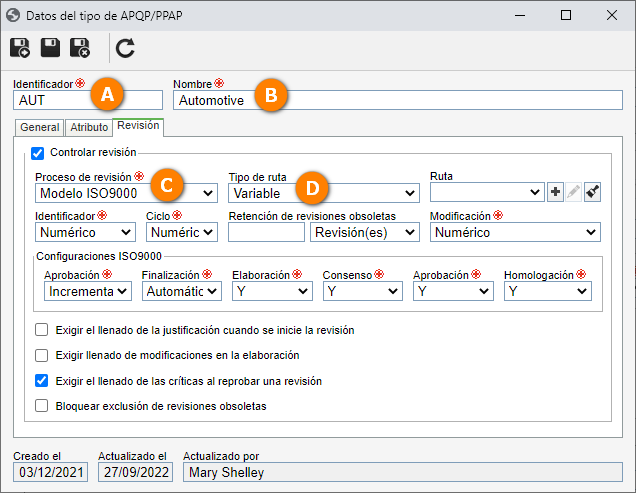
Hecho eso, haga clic en el botón  .
.
Con esto, tenemos un tipo de APQP/PPAP configurado con control de revisión.
Paso 2: Registrar un ítem
Para registrar un APQP/PPAP, acceda al menú AP003, haga clic en el botón  y seleccione el tipo "Automotive".
y seleccione el tipo "Automotive".
En la pantalla de datos, seleccione el ítem "Cilindro" registrado previamente en la guía rápida SoftExpert PDM, después de seleccionar el ítem, haga clic en el botón  para llenar el campo Responsable con su usuario.
para llenar el campo Responsable con su usuario.
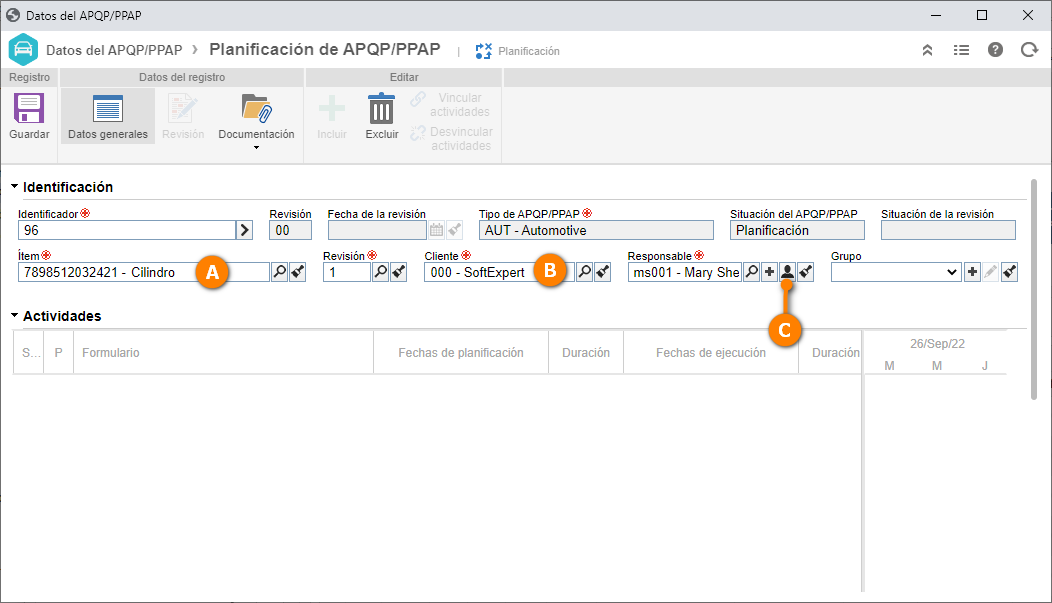
Después de eso, haga clic en el botón Guardar.
Ahora vamos a configurar el participante de la revisión.
Para eso, haga clic en la pestaña Revisión > Participante y haga clic en el botón  .
.
En la pantalla que se abrirá, para la etapa de "Elaboración", busque su usuario y establezca el plazo de "5" días para ejecutar esta etapa.
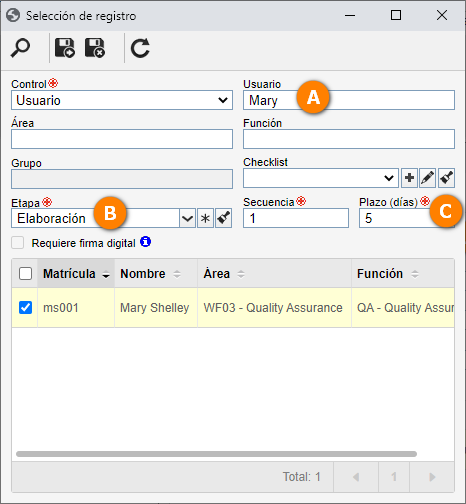
Después haga clic en el botón  .
.
La revisión por modelo ISO9000, puede tener otras etapas configuradas, además de la elaboración. Para obtener más información, consulte el manual del componente SoftExpert APQP/PPAP.
En este momento, su usuario será el elaborador, por lo que la pantalla estará habilitada para edición, permitiéndole realizar los ajustes necesarios.
Enseguida, haga clic en el botón Incluir de la pantalla de datos del APQP.
Las opciones presentadas serán formularios que el sistema deja disponible.
Para usar un formulario, selecciónelo en la columna de la izquierda y envíelo a la columna de la derecha. Si ya no desea utilizar un formulario, simplemente invierta el proceso.
En esta guía, utilizaremos el formulario "Capacity Analysis".
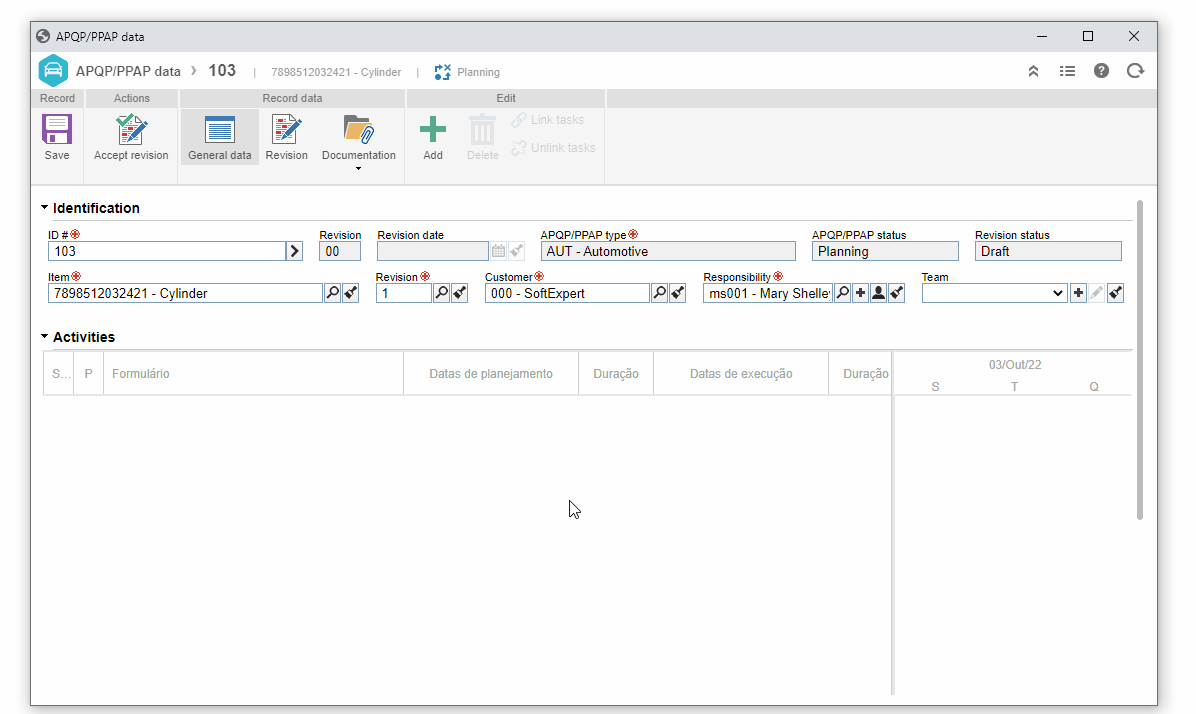
Como su usuario es el elaborador, usted puede ejecutar esta etapa, haciendo clic en el botón Aceptar revisión.
¡Listo, el ítem ha sido creado y la etapa de elaboración ejecutada con éxito!